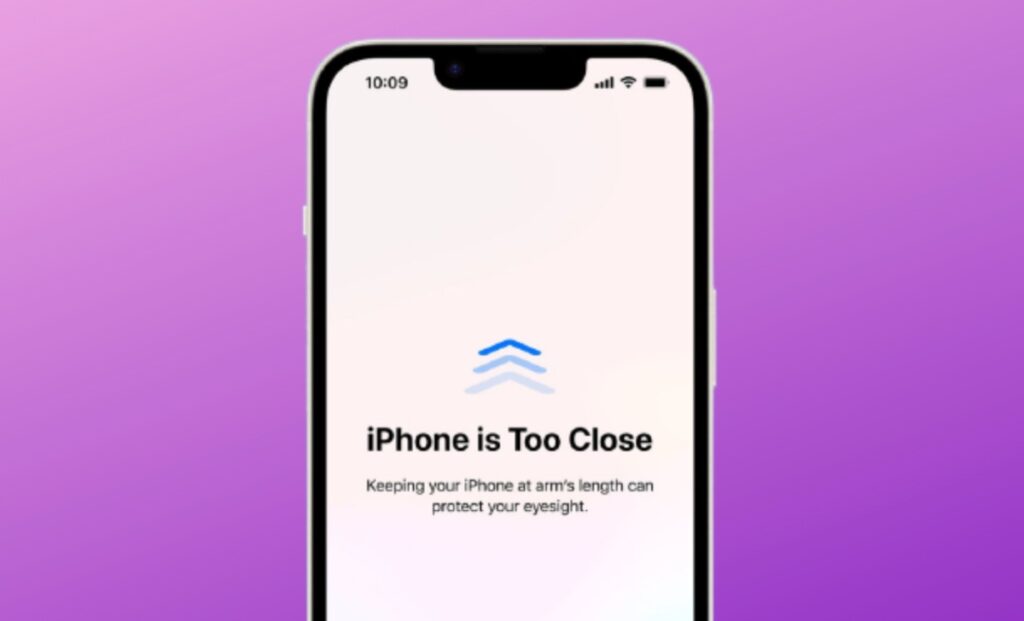Az Apple ismét lenyűgözött minket egy sor új funkcióval, amelyek az iOS 17-en belülre korlátozódnak. Az egyik ilyen funkció a névjegyfotók és poszterek személyre szabásának képessége, amelyek tükrözik a felhasználó egyedi személyiségét.
Ez az innovatív funkció lehetővé teszi, hogy a hívásélményt egy teljesen új szintre emelje. Minden további nélkül lássuk, hogyan kell beállítani és használni a Contact Photo and Poster alkalmazást az iOS 17 rendszerben.
- A névjegyfotó vagy a poszter beállítása iOS 17 rendszerben
- Mentett névjegyfotó vagy poszter törlése iOS 17 rendszerben
A névjegyfotó vagy a poszter beállítása iOS 17 rendszerben
- Indítsa el a Telefon alkalmazást → Nyissa meg a Névjegyek menüt.
- A folytatáshoz válassza ki felhasználói kártyáját.
- Érintse meg a Névjegy fénykép és poszter opció → Szerkesztés lehetőséget.

- Ha először állítja be a Névjegyfotót, koppintson a Testreszabás elemre.
- Amikor a rendszer kéri, válassza a Névjegykép vagy a Poszter lehetőséget.
Kiválasztottam a Névjegyfotót. - Itt beállíthatja a névjegyfotó kívánt kinézetét, és számos választási lehetőség közül választhat, például: Kamera, Fotók, Memoji és Monogram.

-
Kamera: Lehetővé teszi, hogy rákattintson egy élő fényképre, és elmentse azt a Névjegyképként.
-
Fényképek: Ezzel az opcióval használhatja az eszköz galériájából választott fényképét.
-
Memoji: Válasszon egy tetszőleges memojit az előre telepített avatarok széles skálájából, vagy készítsen valami személyesebbet ennek megfelelően.
-
Monogram: Adjon hozzá egy kétkarakteres szöveget az Ön ízlésének megfelelő stílusban.
A folyamatot egy Memoji hozzáadásával mutattam be. Tehát vegye figyelembe, hogy néhány lépés változhat attól függően, hogy melyik opciót választja.
-
- Miután kijelölte a választott memoji-t, válassza ki a memoji stílusát, és nyomja meg a Tovább gombot.
-
Mozgassa és méretezze át a tervet ízlése szerint. Ezután kattintson a Kiválasztás → Tovább gombra.

- Ebben az esetben a rendszer megkérdezi, hogy szeretné-e mindenhol használni ezt a fényképet?
- Koppintson a Használat elemre, ha meg szeretné osztani névjegyfotóját vagy poszterét az Apple ID-jén lévő összes szinkronizált névjegygel.
- Áttekintést kaphat arról, hogyan látnák az emberek a hívóprofilját.
- Ezenkívül bekapcsolhatja a Név és fénykép megosztása lehetőséget, és eldöntheti, hogyan szeretné megosztani profilját.

Mentett névjegyfotó vagy poszter törlése iOS 17 rendszerben
Egy ilyen csodálatos funkció segítségével érthető, hogy elragadtatja magát, és több sablont is létrehozhat. Ám átveheti az irányítást a hullám felett, ha eltávolít néhány olyan sablont, amelyeket soha nem fog használni.
- Kövesse a fenti szakasz 1–4. lépéseit.
- Egyszerűen húzza felfelé az ujját a törölni kívánt sablonon.
- Érintse meg a Tár ikon → Törlés elemet, amikor a rendszer kéri.
- Most nyomja meg a Kész gombot a folyamat befejezéséhez.

Legyen kreatív a hívásokkal!
Ahogy a személyre szabás új erejét feltárta, itt az ideje, hogy személyesebb és vonzóbb kapcsolatba kerüljön szeretteivel. Ha személyre szabott névjegyfotókat vagy posztereket hoz létre az iOS 17 rendszerben, lehetősége van arra, hogy névjegylistáját vizuális remekművé alakítsa.
Köszönöm hogy elolvastad. Ossza meg velünk, mit gondol erről a funkcióról a megjegyzésekben.
Olvass tovább:
- Az iOS 17 fejlesztői béta letöltése és telepítése iPhone-ra
- Az iOS 17 béta verziójának visszaállítása iOS 16-ra adatvesztés nélkül
- Az iOS 17 elakadt a frissítésen? Itt van a javítás módja
Szerző profilja

Yash
Yash egy motivált egyéniség, aki rajong a technológia és annak világunkra gyakorolt hatása iránt. Célja, hogy oktasson és tájékoztasson másokat a technológia legújabb vívmányairól, és arról, hogy ezek miként szolgálhatnak a társadalom javára. Egybehangzóan mélyen elmerült az animékben és a Marvel Cinematic Universe-ban, ha nem is ír.